-
 28 Jan 2010
28 Jan 2010
Как уменьшить размер фотографии?
Если выбранная фотография превышат нужные размеры, Вам нужно её уменьшить. Для этого есть довольно много решений и разных программ. Здесь мы расскажем Вам несколько способов.
1. Довольно простой метод, воспользоваться программой Microsoft Office, которая называется Microsoft Office Picture Manager. Для того, чтобы открыть, выбранную фотографию в этой программе, нажимаем правой кнопкой мыши на изображение и выбираем - Открыть с помощью- Microsoft Office Picture Manager.
В верхней панеле программы выбираем - Рисунок - Изменить размер.
.jpg)
Справа появятся атрибуты для изменения размера изображения, вводим нужные нам значения, например, для аватарки 150 на 150 пунктов и нажимаем Окей. По умолчанию размер меняется пропорционально. После того, как размер изменился, сохраняем картинку под новым именем (Файл - Сохранить как...).
.jpg)
Также в этой программе Вы можете обрезать нужный Вам фрагмент фотографии. Для этоог также заходим в Рисунок и выбираем Обрезать.
2. Также размер фотографии можно уменьшить в программе Photoshop. Мы будем показывать пример в программе Photoshop CS3 на английском языке. Открываем Photoshop. Перетаскиваем в него свое фото – просто зажимаем левой кнопкой мыши ярлычок фотографии и перетягиваем ее в видимую область Фотошопа, она откроется. Если так не нравится, можно открывать традиционно (File->Open…):
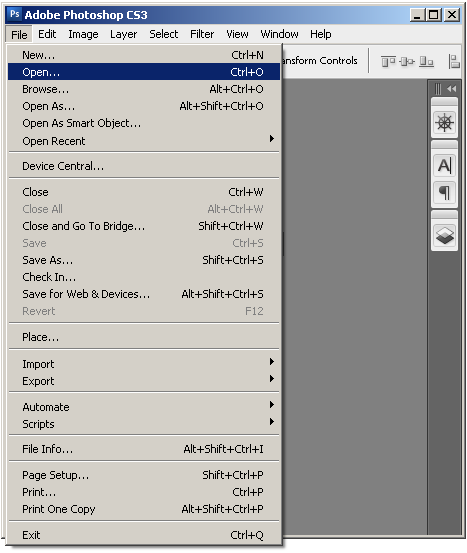
В появившемся окне находим нужное фото и дважды кликаем на нем левой кнопкой мыши, чтобы открыть в программе Фотошоп.
Далее, чтобы уменьшить фото, в главном меню Фотошопа выбираем Image->Image Size…
И в открывшемся после этого окне вводим размер фото, который мы хотим получить в результате уменьшения. При этом должна стоять галочка возле опции Constrain Proportions:
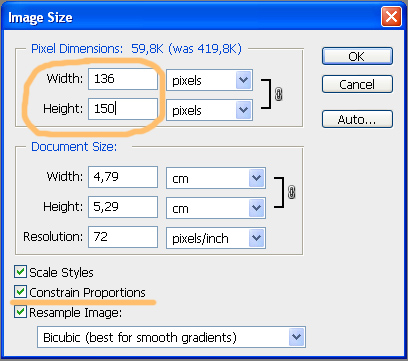
Нажимаем ОК и получаем картинку требуемого размера. Наконец, можно сохранить уменьшенное фото, это тоже не сложно. В главном меню Фотошопа нажимаем File->Save for Web & Devices… и получаем окно:
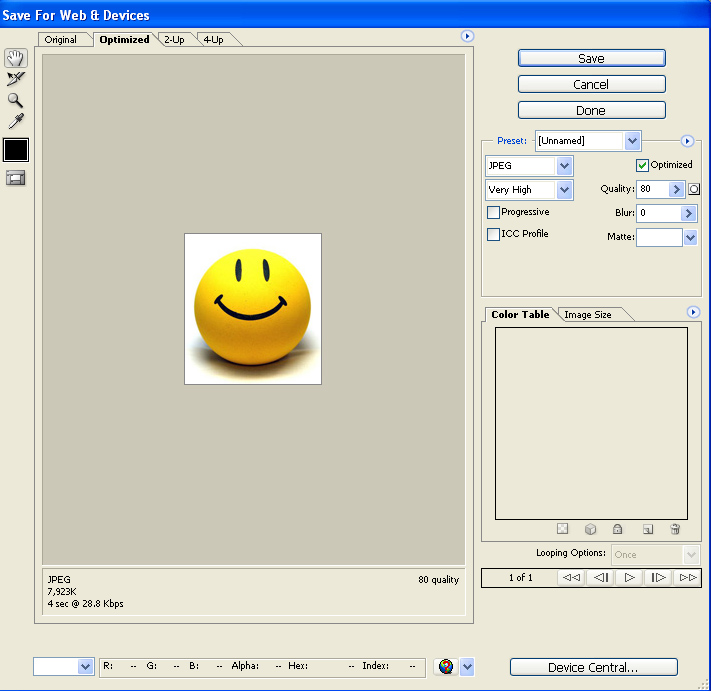
Проверяем, чтобы все настройки в окне были, как показано на рисунке выше (формат JPEG, качество: Very High) и жмем Save. Появится последнее окно, в котором нужно ввести имя новой фотографии и папку на диске компьютера, где будет храниться уменьшенная фотография. Вводим имя файла, указываем путь и жмем кнопку Сохранить.
На этом работа в Фотошопе закончена. Фото уменьшено и готово к загрузке на сайт).
3. Также существуют On-line сервисы по уменьшению размера изображения. Вот некоторые из них:
http://www.resizer.ru/
http://www.pushel.ru/useful/resize_images.php

Как уменьшить размер фотографии?
Если выбранная фотография превышат нужные размеры, Вам нужно её уменьшить. Для этого есть довольно много решений и разных программ. Здесь мы расскажем Вам несколько способов.
1. Довольно простой метод, воспользоваться программой Microsoft Office, которая называется Microsoft Office Picture Manager. Для того, чтобы открыть, выбранную фотографию в этой программе, нажимаем правой кнопкой мыши на изображение и выбираем - Открыть с помощью- Microsoft Office Picture Manager.
В верхней панеле программы выбираем - Рисунок - Изменить размер.
.jpg)
Справа появятся атрибуты для изменения размера изображения, вводим нужные нам значения, например, для аватарки 150 на 150 пунктов и нажимаем Окей. По умолчанию размер меняется пропорционально. После того, как размер изменился, сохраняем картинку под новым именем (Файл - Сохранить как...).
.jpg)
Также в этой программе Вы можете обрезать нужный Вам фрагмент фотографии. Для этоог также заходим в Рисунок и выбираем Обрезать.
2. Также размер фотографии можно уменьшить в программе Photoshop. Мы будем показывать пример в программе Photoshop CS3 на английском языке. Открываем Photoshop. Перетаскиваем в него свое фото – просто зажимаем левой кнопкой мыши ярлычок фотографии и перетягиваем ее в видимую область Фотошопа, она откроется. Если так не нравится, можно открывать традиционно (File->Open…):
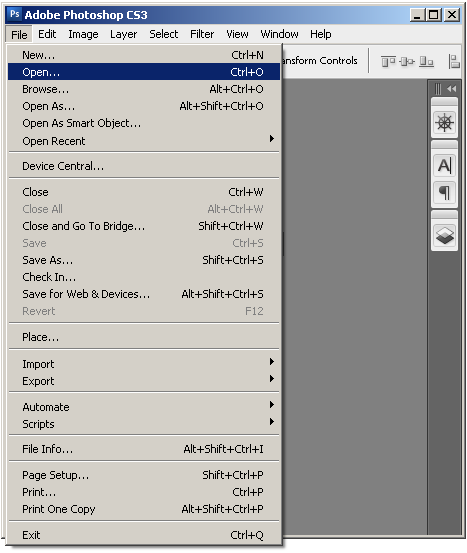
В появившемся окне находим нужное фото и дважды кликаем на нем левой кнопкой мыши, чтобы открыть в программе Фотошоп.
Далее, чтобы уменьшить фото, в главном меню Фотошопа выбираем Image->Image Size…
И в открывшемся после этого окне вводим размер фото, который мы хотим получить в результате уменьшения. При этом должна стоять галочка возле опции Constrain Proportions:
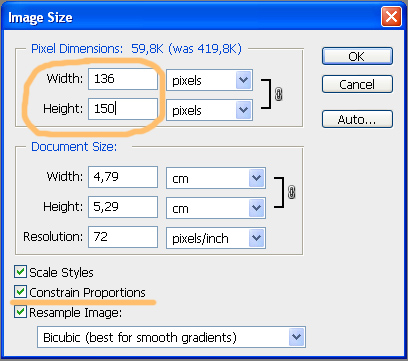
Нажимаем ОК и получаем картинку требуемого размера. Наконец, можно сохранить уменьшенное фото, это тоже не сложно. В главном меню Фотошопа нажимаем File->Save for Web & Devices… и получаем окно:
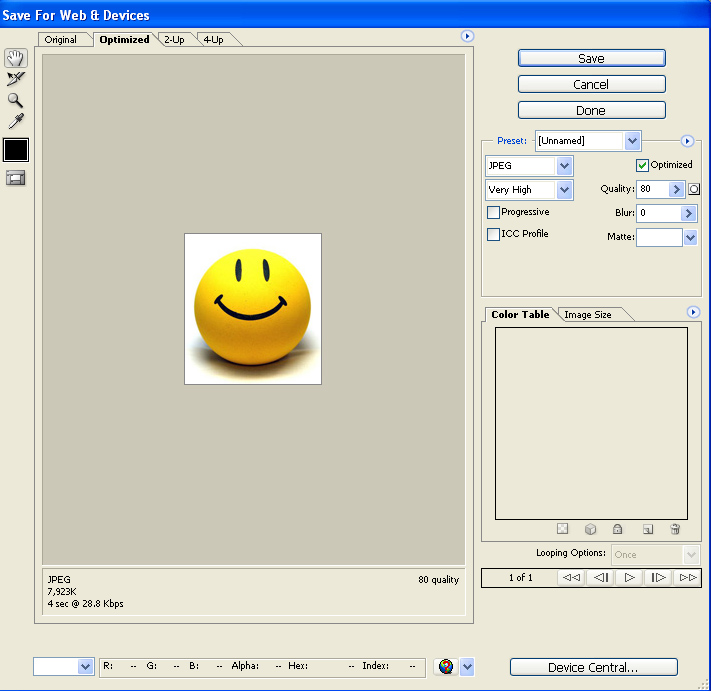
Проверяем, чтобы все настройки в окне были, как показано на рисунке выше (формат JPEG, качество: Very High) и жмем Save. Появится последнее окно, в котором нужно ввести имя новой фотографии и папку на диске компьютера, где будет храниться уменьшенная фотография. Вводим имя файла, указываем путь и жмем кнопку Сохранить.
На этом работа в Фотошопе закончена. Фото уменьшено и готово к загрузке на сайт).
3. Также существуют On-line сервисы по уменьшению размера изображения. Вот некоторые из них:
http://www.resizer.ru/
http://www.pushel.ru/useful/resize_images.php

